Отпечатване на документ с помощта на разширените настройки - офис бюро
1. Отворете раздела Файл.
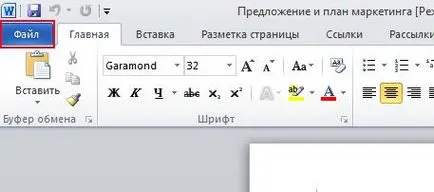
2. Изберете командата Print.
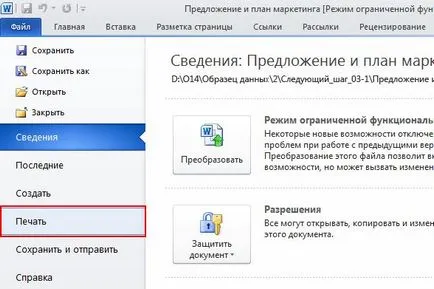
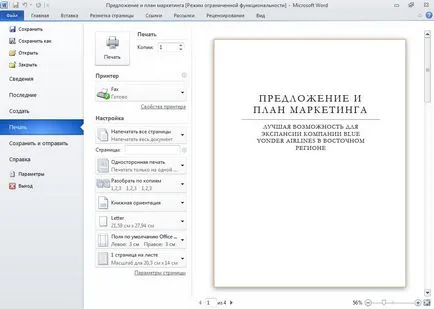
Настройки на страницата за настройка
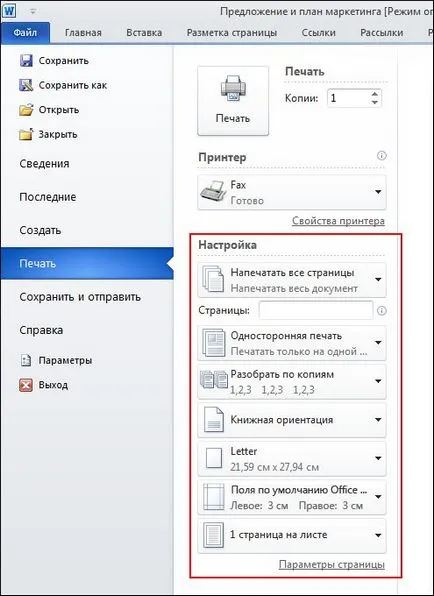
В този пример, нека да се установи областта ръчно.

Отворете диалоговия прозорец Настройка на страницата.
2. Отворете раздела Полета.
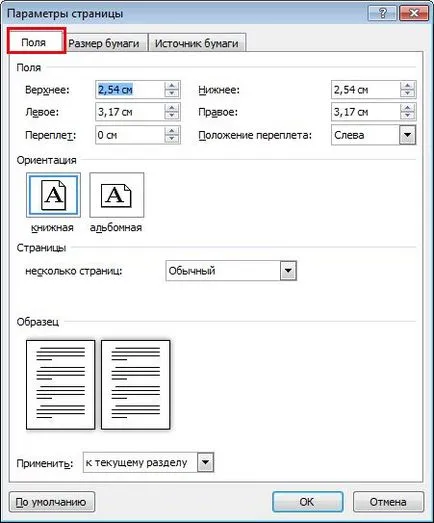
3.Ukazhite маржове в горните области:. Долна:. Вляво: и Право :.
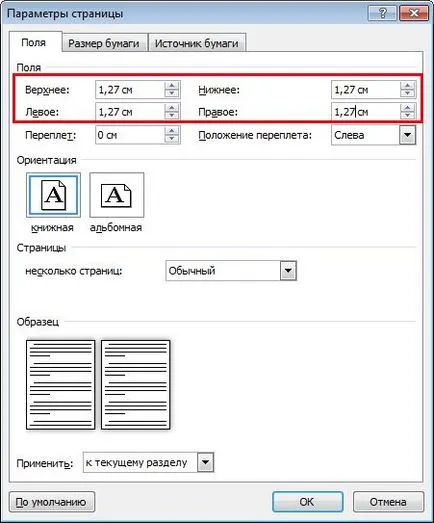
4. Ако всяка страница, която искате да вмъкнете задължителен, щракнете върху стрелката, за да се изброят на задължителен ръба: и изберете позицията на свързване - наляво или отгоре.
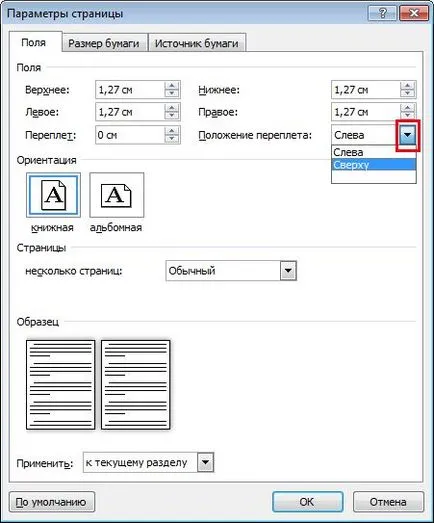
Тогава определите ширината на свързването в свързването :.
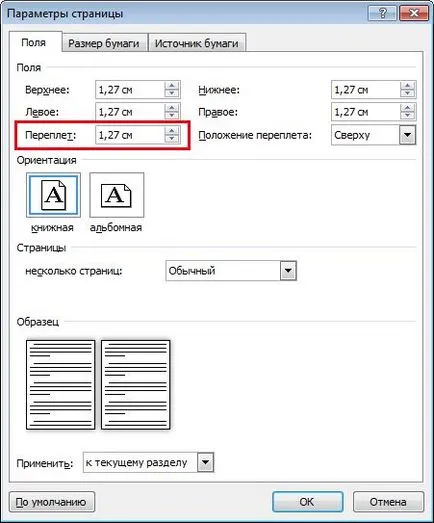
5. Натиснете OK.
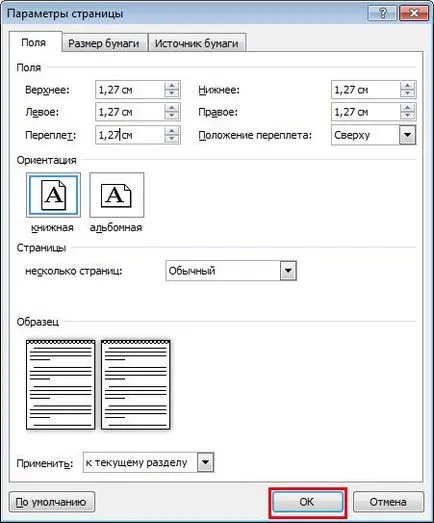
размери на полетата ще се променят.
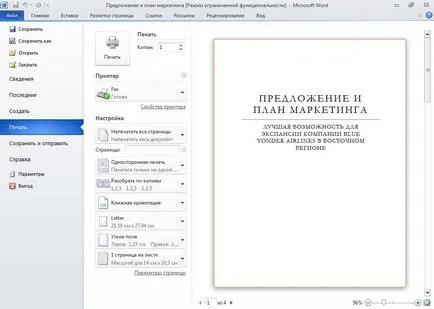
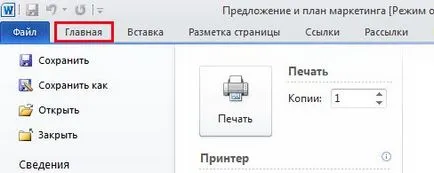
След създаването и проверка на оформлението на страницата може да се настрои да отпечатате.
В този пример, нека да се установи следващото параметър печат преди отпечатване.
1. Отворете раздела Файл.
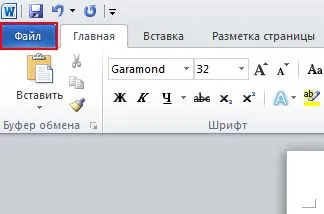
2. Изберете командата Print.
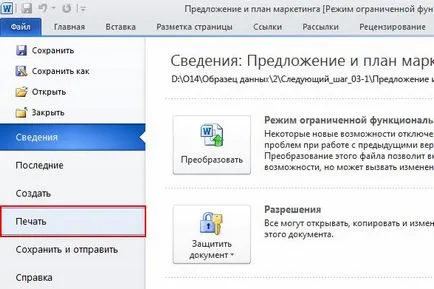
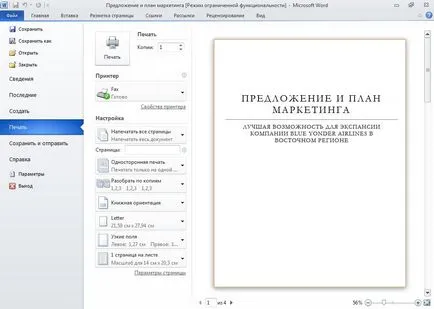
В този пример, изберете Print всички страници. след това - върху Print приспособима диапазон. и след това да зададете брой страници за печат.
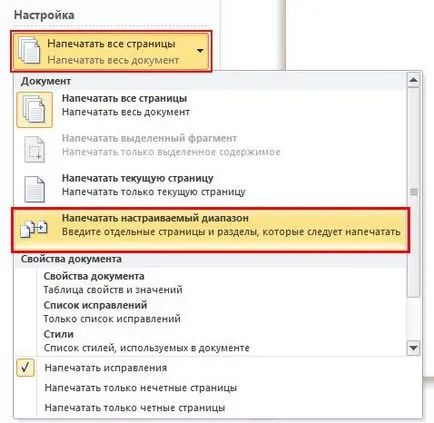
За да укажете страници за отпечатване, въведете номера на страниците :.
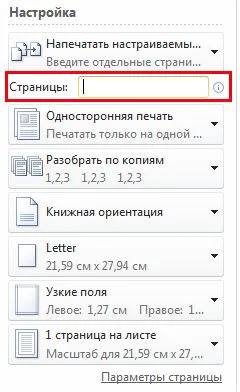
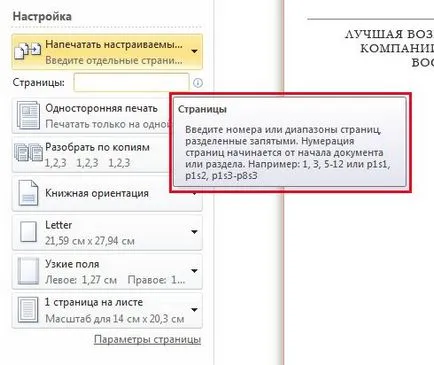
В този пример, изберете страници номера 1 и 3 до 5.
Въведете в полето Страници: номера 1, 3-5.
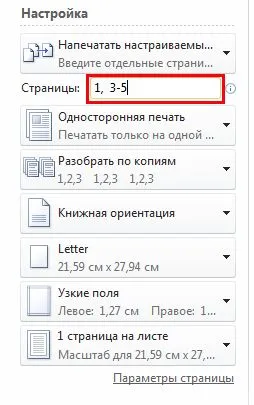
4. В секцията Настройки зададете размера на хартията и броя на страниците за отпечатване на всеки лист хартия.
В този пример, ние ще отпечата 4 страници на всеки лист хартия А4.
Щракнете върху стрелката на падащото меню и изберете формата на формат А4.
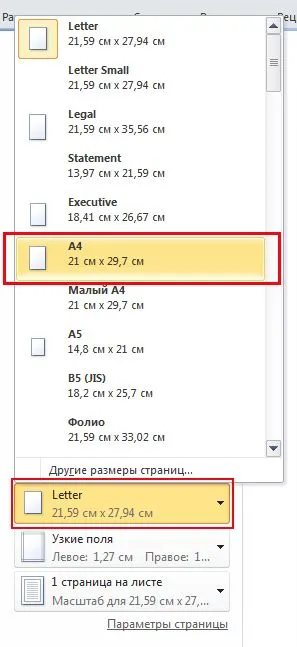
Изберете една страница на лист. и след това - параграф 4 страници на лист.
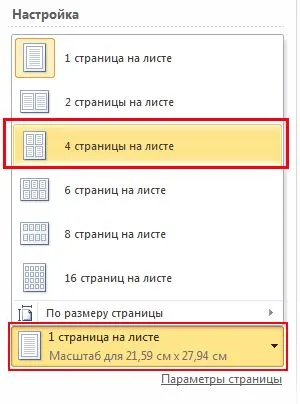
5. Щракнете върху бутона Print.
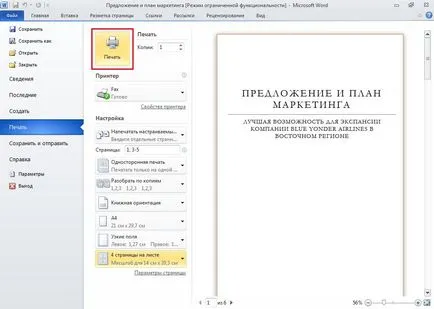
Документът ще бъде отпечатана.